Windows tidak menyediakan GUI untuk membuat atau menghapus service. Untuk menghapus service pada Windows bisa anda lakukan melalui Windows Registry atau menggunakan Command Prompt.
Tutorial dari Bardimin berikut ini dapat anda terapkan pada semua versi Windows. Untuk menghapus service bisa anda lakukan seperti berikut ini.
1. Cek nama service yang akan anda hapus
Yang perlu anda perhatikan nama service tidak selalu sama dengan nama yang tampil. Untuk mengeceknya anda buka Windows Services Manager dengan cara:
- Tekan tombol “Win + R”.
- Ketikkan “services.msc”.
- Klik tombol “OK”
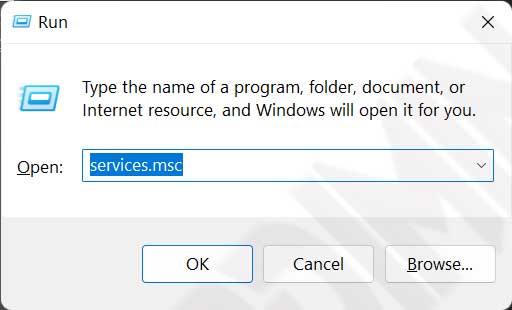
Setelah jendela Windows Services Manager terbuka kemudian anda cari service yang ingin anda hapus.
- Pilih service yang akan anda hapus.
- Klik kanan dan pilih “Properties”.
- Lihat Service name.
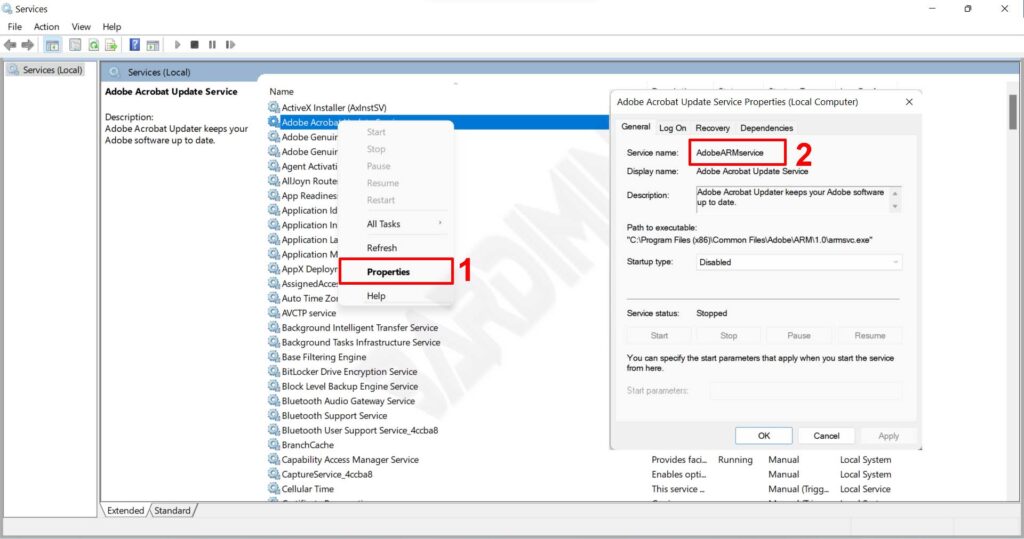
2. Hapus service melalui Command Prompt (CMD)
Untuk menghapus service melalui Command Prompt (CMD), anda harus menjalankan CMD sebagai Administrator. Setelah jendela CMD terbuka, ketikkan kode sebagai berikut
sc delete <ServiceName>
Sebagai contoh, anda menghapus update service dari Adobe Acrobat yang bernama “AdobeARMservice” seperti pada langkah sebelumnya.
sc delete AdobeARMservice

3. Hapus service melalui Windows Registry
Anda juga bisa menghapus service melalui registry windows. Caranya, buka dahulu Windows Registry Editor.
- Tekan tombol “Win + R”.
- Ketikkan “regedit”.
- Klik tombol “OK”
Setelah jendela Windows Registry Editor terbuka, kemudian lakukan hal berikut ini:
- Arahkan ke “HKEY_LOCAL_MACHINE\SYSTEM\CurrentControlSet\Services”.
- Kemudian cari key dengan nama seperti nama service yang ingin anda hapus pada contoh sebelumnya. Cari key dengan nama “AdobeARMservice”, jika ingin menghapus service dari AdobeARMservice.
- Selanjutnya, klik kanan dan pilih delete untuk menghapus.
- Restart PC anda.
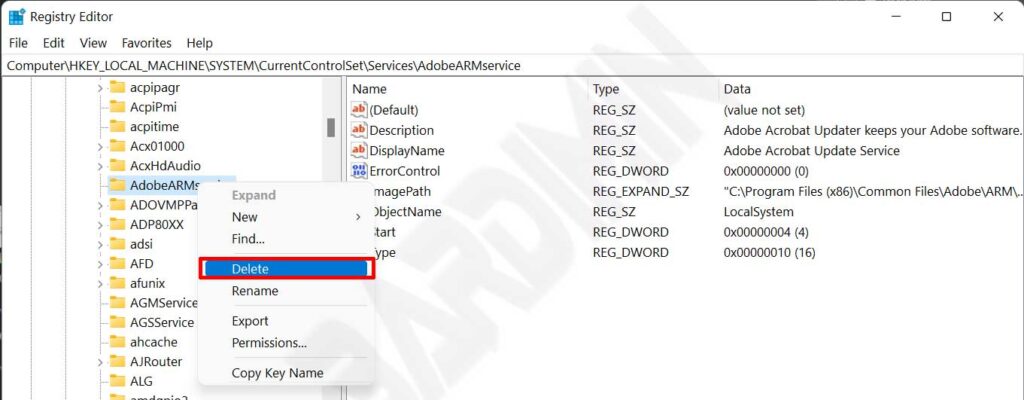
“Hapus service yang benar-benar memang sudah tidak diperlukan lagi. Jangan menghapus service jika anda tidak memahaminya. Kesalahan dalam menghapus service bisa menyebabkan Windows atau Aplikasi tidak berjalan normal”
